Zugriff auf und Verwalten von Registerkarteneigenschaften eines Formulars
Dieses Thema bezieht sich auf Dynamics 365 Customer Engagement (on-premises). Die Power Apps-Version dieses Themas finden Sie unter: Hinzufügen, Konfigurieren, Verschieben oder Löschen von Registerkarten in einem Formular
Im Textkörper der Formularregisterkarten steht eine horizontale Trennung zur Verfügung. Registerkarten haben eine Beschriftung, die angezeigt werden kann. Wenn die Beschriftung angezeigt wird, können Registerkarten erweitert oder reduziert werden, um ihre Inhalte ein- oder auszublenden, indem Sie die Beschriftung auswählen.
Registerkarten enthalten bis zu drei Spalten, und die Breite der Spalten kann auf einen Prozentsatz der Gesamtbreite festgelegt werden. Wenn Sie eine neue Registerkarte erstellen, wird die Spalte mit Abschnitt vorab ausgefüllt.
Eigenschaften der Registerkarte
Sie können auf Registerkarteneigenschaften im Projektmappen-Explorer zugreifen. Erweitern Sie unter Komponenten Entitäten, und dann die gewünschte Entität, und wählen Sie Formulare aus. Öffnen Sie in der Liste der Formulare das Formular des Typs Haupt. Doppelklicken Sie dann auf eines der Felder, um „Allgemeine Feldeigenschaften” anzuzeigen.
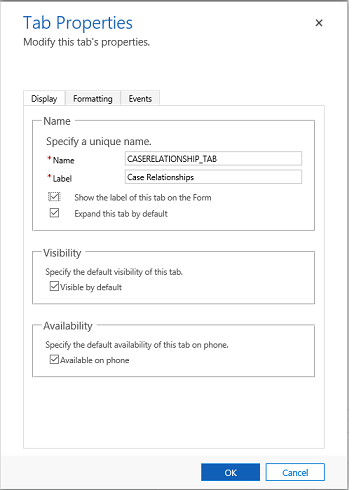
In der folgenden Tabelle werden die Eigenschaften angezeigt, die für Registerkarten im Formular eingestellt werden können:
| Tabstopp | Eigenschaft | Beschreibung |
|---|---|---|
| Anzeige | Name | Erforderlich: Der eindeutige Name für die Registerkarte, der verwendet wird, wenn auf sie in Skripts verwiesen wird. Der Name kann nur alphanumerische Zeichen und Unterstrichzeichen enthalten. |
| Bezeichnung | Erforderlich: Die lokalisierbare Beschriftung für die Registerkarte, die für Benutzer sichtbar ist. | |
| Beschriftung dieser Registerkarte auf dem Formular anzeigen | Wenn die Beschriftung angezeigt wird, können Benutzer darauf klicken, um die Registerkarte zu erweitern oder zu reduzieren. Wählen Sie, ob Beschriftung angezeigt werden soll. | |
| Registerkarte standardmäßig erweitern | Der Status der Registerkarte kann durch Formularskripts oder durch Klicken auf die Beschriftung zwischen erweitert und reduziert gewechselt werden. Wählen Sie den Standardstatus für die Registerkarte. | |
| Standardmäßig sichtbar | Die Anzeige der Registerkarte ist optional und kann durch Skripts gesteuert werden. Wählen Sie, ob die Registerkarte angezeigt werden soll. Weitere Informationen: Sichtbarkeitsoptionen | |
| Verfügbarkeit | Wählen Sie, ob Sie möchten, dass die Registerkarte auf dem Smartphone verfügbar ist. | |
| Formatierung | Layout | Registerkarten können bis zu drei Spalten haben. Verwenden Sie diese Optionen, um die Anzahl der Spalten festzulegen, sowie, welchen Prozentsatz der gesamten Breite sie ausfüllen sollen. |
| Ereignisse | Formularbibliotheken | Geben Sie JavaScript-Webressourcen an, die in der Registerkarte TabStateChange-Ereignishandler verwendet werden sollen. |
| Ereignishandler | Konfigurieren Sie die Funktionen aus den Bibliotheken, die für das Ereignis TabStateChange-Registerkarte aufgerufen werden sollen. Weitere Informationen: Konfigurieren Sie Ereignishandler |
Hinzufügen einer Registerkarte für die Dokumentenverwaltung
Das Hinzufügen einer benutzerdefinierten Registerkarte auf einem Entitäts-Hauptformular zur Anzeige von SharePoint-Dokumenten hilft den Benutzern, die SharePoint-Integrationsfunktionen zu entdecken und zu nutzen, die in einer modellgesteuerten Anwendung verfügbar sind.
Der unten stehende Link verweist auf einen Artikel, der zeigt, wie Sie ein Register hinzufügen können, um SharePoint-Dokumente über das PowerApps-Herstellerportal anzuzeigen. Sie können ähnliche Schritte verwenden, um ein Register hinzuzufügen, um SharePoint-Dokumente mit dem Lösungsexplorer anzuzeigen.
Hinzufügen der Registerkarte „SharePoint-Dokumente“ zum Hauptformular für eine Entität
Entfernen einer Registerkarte aus einem Formular
- Wählen Sie Einstellungen>Anpassungen>System anpassen aus.
- Erweitern Sie Entitäten, erweitern Sie die gewünschte Entität, wählen Sie Formulare und öffnen Sie dann das Formular, in dem Sie das Register entfernen möchten.
- Wählen Sie im Formulardesigner den Registerkartenabschnitt, den Sie entfernen möchten, und wählen Sie dann in der Befehlsleiste Entfernen.
- Klicken Sie auf der Befehlsleiste auf Speichern.
- Wählen Sie in der Befehlsleiste Veröffentlichen, um die Anpassung für die Benutzer verfügbar zu machen.
Siehe auch
Feedback
Bald verfügbar: Im Laufe des Jahres 2024 werden wir GitHub-Tickets als Feedbackmechanismus für Inhalte auslaufen lassen und es durch ein neues Feedbacksystem ersetzen. Weitere Informationen finden Sie unter: https://aka.ms/ContentUserFeedback.
Einreichen und Feedback anzeigen für